دراسة لبعض مشاكل بدء التشغيل قد تواجهنا أحياناً بعض المشاكل عند بداية تشغيل جهاز الكمبيوتر
تتمثل هذه المشاكل في مايلي
1 - عدم وصول كهرباء إلى الجهاز لحل هذه المشكلة نتبع الآتي
1. نتفقد كبل الكهرباء الموصول إلى الجهاز و نحاول تغييره
2. نتفقد مفتاح وحدة التغذية الخلفي
3. نتفقد وحدة التغذية و مفتاح الجهد اذا كان قد تم التلاعب فيه (110 * 220 )
4. نستبدل وحدة التغذية
2 - دوران الجهاز مع عدم ظهور شيء على الشاشة رغم وجود كهرباء و الأضواء الأمامية شغالة لحل هذه المشكلة نتبع الآتي:
1. التأكد من وصلة الشاشة بكرت الشاشة في الجهاز
2. التأكد من تركيب كرت الشاشة بشكل سليم
3. استبدال وحدة التغذية
4. تفقد الذاكرة و تركيب واحدة أخرى
5. فك الكروت الموجودة في الجهاز كالمودم الديجيتال الصوت
6. التأكد من مفتاح الريسيت أن لا يكون مضغوط و قد علق في مكانه
7. تنظيف الغبار من الجهاز
8. أعد الإعدادات الافتراضية للبيوس من البيوس أو عن طريق الجنبر على اللوحة أو نزع البطارية
3 - الجهاز يدور و لكن لا يقلع ولا يظهر شيء على الشاشة مع إصدار أصوات Beep لحل هذه المشكلة علينا أن نحدد نوع الصوت بشكل دقيق وفق مايلي:
1. إذا كان الصوت عبارة عن زمور طويل يتبعه زمورين قصيرين فهذا يدل
على مشكلة في كرت الشاشة ممكن فكه و تنظيفه من الغبار و إعادة تركيبه بشكل
جيد أو استبداله

2. إذا كان الصوت عبارة عن زمور طويل ممكن أن تكون المشكلة في
الذاكرة يتم فك الذاكرة و تنظيفها من الغبار وإعادة تركيبها بشكل جيد أو
استبدالها
3. إذا كان الصوت عبارة عن زمور متقطع ممكن أن تكون المشكلة في اللوحة الأم
4 - إقلاع الجهاز و ظهور رسالة تفيد بعدم وجود هارد ديسك Disk Boot Failure اتبع مايلي
1. تفقد وصلات الهارد
2. تفقد البيوس هل تم التعرف على الهارد
3. إذا كان الهارد من نوع ساتا تفقد خيار الساتا هل تم تفعيله في البيوس
5 -
إقلاع الجهاز مع عدم تحميل النظام و ظهور رسائل خطأ على الشاشة حسب الرسالة الظاهرة:
1. NTLDR IS MISSINGظهور رسالة:
قم بعمل اقلاع من أسطوانة إعداد XP و عندما تصل لنقطة الاختيار بين عمل SETUP أو REPAIR قم باختيار
Repair a Windows Xp installation using Recovery Console
وذلك بالضغط على R عندها ستتحول الشاشة إلى شاشة سوداء وبآخرها سؤال هو
which windows installation would you like to log on to
إذا كان لديك ويندوز واحد فقط فعليك بكتابة رقم 1 ثم اضغط enter
و سيتم سؤالك عن كلمة السر ... اتركها خاليه ثم اضغط Enter
من أمام محث الدوس (c:\windows) اكتب
COPY X:\i386\NTLDR C:
ثم اضغط Enter
ثم اكتب
COPY X:\i386\NTDETECT.COM C:
ثم اضغط Enter
(استبدل x برمز السى دى روم لديك) كما أن حرف c في آخر الأمر هو البارتيشن الذي عليه ويندوز
ثم اكتب FIXBOOT ثم اضغط Enter
عند ظهور الرسالة
are you sure you want to write a new boot sector to the partition C:?
اضغط مفتاح Y ثم اضغط Enter
قم بإخراج الأسطوانة من السي دى روم ثم أعد تشغيل الجهاز .
2. ظهور رسالة
Windows could not start because the following file is missing or corrupt:
\windows\system32\config\system
ضع سيدي الوندوز في السواقة أعد التشغيل عدل البيوس ليعمل الجهاز من السيدي
ثم أختار إصلاح الوندوز عن طريق الريكفري من أول لوحة تظهر لك تضغط الحرف
R

C
ضع رقم البارتشن ثم أنتر لاحظ عندي الرقم 1 يعني أن الوندوز على القسم

ضع باسورد الأدمن في حال عندك باسورد للمستخدم وفي حال لايوجد اضغط انتر فقط

في البداية يجب حذف الملف المعطوب نكتب أمر الحذف وهو
delete C:\windows\system32\config\system
C و delete لاحظ انه يوجد مسافة بين

نكتب أمر الأنتقال الى مجلد الإصلاح وهو
cd repair

ننسخ الملف الجيد من مجلد الإصلاح الى مكانه الصحيح أمر النسخ هو
Copy system C:\windows\system32\config\
يظهر لك انه تم نسخ 1 ملف

اعد التشغيل وأنتهى الأمر
صورة كاملة للعمل

3. ظهور رسالة
c:\windows\system32\drivers\ntfs.sys
ضع سيدي الوندوز وأعد التشغيلعدل البيوس ليعمل الجهاز من السيديللوصول الى ريكفر كونسولة R عند الوصول الى هذه اشاشة اضغط على الحرف C أكتب رقم القسم الذي يظهر لك اعلاه وغاليآ هو الرقم 1 اذا كانت الوندوز على القسم
C أكتب رقم القسم الذي يظهر لك اعلاه وغاليآ هو الرقم 1 اذا كانت الوندوز على القسم اكتب باسورد الادمن في حال كان لديك باسورد وان لم يكن اضغط انتر فقط
اكتب باسورد الادمن في حال كان لديك باسورد وان لم يكن اضغط انتر فقط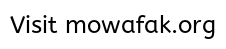 اكتب حرف السيدي للانتقال اليه حسب ترتيب الاحرف لديك
اكتب حرف السيدي للانتقال اليه حسب ترتيب الاحرف لديك ( copy f:\i386\ntfs.sys c:\windows\system32\drivers ) اكتب أمر نسخ الملف وهو
( copy f:\i386\ntfs.sys c:\windows\system32\drivers ) اكتب أمر نسخ الملف وهو للموافقة على تبديل الملف Y اكتب الحرف
للموافقة على تبديل الملف Y اكتب الحرف أعد التشغيلأمر نسخ الملفcopy x:\i386\ntfs.sys c:\windows\system32\drivers
أعد التشغيلأمر نسخ الملفcopy x:\i386\ntfs.sys c:\windows\system32\drivers 6 - إقلاع الجهاز و عدم إكمال تحميل النظام و عمل ريستارت اتبع مايلي
1. قم بعمل إقلاع من أسطوانة إعداد XP عندما تصل لنقطة الاختيار بين عمل SETUP أو REPAIR قم باختيار
Repair a Windows Xp installation using Recovery Console
وذلك بالضغط على R عندها ستتحول الشاشة إلى شاشة سوداء وبآخرها سؤال هو
which windows installation would you like to log on to
إذا كان لديك ويندوز واحد فقط فعليك بكتابة 1 ثم اضغط enter
و سيتم سؤالك عن كلمة السر ... اتركها خاليه ثم اضغط Enter
من أمام محث الدوس (c:\windows) اكتب
CHKDSK C: /R و اضغط مفتاح انتر
2. قم بعمل اقلاع من أسطوانة إعداد XP عندما تصل لنقطة الاختيار بين عمل SETUP أو REPAIR قم باختيار
Repair a Windows Xp installation using Recovery Console
وذلك بالضغط على R عندها ستتحول الشاشة إلى شاشة سوداء وبآخرها سؤال هو
which windows installation would you like to log on to
إذا كان لديك ويندوز واحد فقط فعليك بكتابة 1 ثم اضغط enter
و سيتم سؤالك عن كلمة السر ... اتركها خاليه ثم اضغط Enter
من أمام محث الدوس (c:\windows) اكتب
copy userinit.exe wsaupdater.exe
3. إذا لم تحل المشكلة علينا بإعادة تنصيب ويندوز
7 - إقلاع الجهاز و عمل النظام و التعليق بعد فترة نراجع مايلي
1. نتفقد مروحة المعالج

2. نتفقد معجون التبريد(الغريس) بين مروحة المعالج و المعالج
3. ننظف الجهاز من الغبار و الأتربة
4. نتفقد حرارة المعالج
5. نجري فحص للجهاز من الفيروسات
6. إذا نصبنا برنامج جديد نزيله
7. إذا أضفنا كرت جديد نزيله
8. نجري إصلاح للنظام نضع اسطوانة الاكس بي في السواقة من قائمة ابدأ
تشغيل نكتب الأمر التالي
SFC
و نضغط انتر
أو نكتب الأمر التالي في نافذة تشغيل
WEBFLDRS.MSI
و نضغط انتر
فتظهر شاشة

نختار منها
SELECT REINSTALL MODE
يظهر مربع جديد

نحدد كافة الخيارات فيه ثم نضغط OK
ثم نضغط REINSTALL

ننتظر قليلاً ثم نضغط OK

===================
=========
===
وهنا بعض مشاكل بدء التشغيل وطرق حلها
السيناريو الأول
تضغط على زر التشغيل فيعمل الكمبيوتر ولكن الشاشة تظل سوداء اللون!
لدى الشروع في محاولة حل أية مشكلة، فإنه من الأفضل دائماً البدء بالنظر
إلى الأسباب البسيطة ومن ثم الانتقال بالتدريج نحو المعقدة. وبعبارة أخرى،
إذا واجهتك مثل هذه المشكلة: شاشة سوداء بعد تشغيل الكمبيوتر، فإن أول ما
ينبغي عليك القيام به هو التأكد من أن وصلة الطاقة ووصلة البيانات
الخاصتين بالشاشة موصولتين بشكل صحيح ومحكم في المنافذ والمخارج الخاصة
بهما. ومن ثم تحقق من كون بطاقة العرض موصولة بشكل صحيح ومثبتة بإحكام في
المنفذ الخاص بها على اللوحة الأم، سواء أكان PCI أو AGP. ويفضل في مثل
هذه الحالة إزالة بطاقة العرض وتثبتها مرة أخرى.
بعد التأكد من كل شيء موصول ومثبت على أكمل وجه، حاول إعادة تشغيل الجهاز
مرة أخرى. إذا ظلت المشكلة قائمة، فلا بد أن مردها أحد الأجهزة الموجودة في
الكمبيوتر لديك، كالمودم أو بطاقة الصوت أو الذاكرة أو ما إلى ذلك. فكر
بآخر شيء قمت به قبل حدوث هذه المشكلة، هل قمت بإضافة جديد إلى جهازك؟ إذا
كان جوابك نعم، فلا بد إذن أنه سبب المشكلة، إذ قد يكون الجهاز معطلاً أو
غير مثبت بصورة صحيحة. قم بإزالة الجهاز ثم حاول تشغيل الكمبيوتر من جديد.
السيناريو الثاني
الكمبيوتر يصدر إنذارات صوتية Beeps مع بداية التشغيل!
تضغط على زر الطاقة، وفور بداية تشغيل الكمبيوتر تسمع أصواتاً تحذيرية
Beeps. يدل ذلك على أن الكمبيوتر قد فشل في عملية التفحص الذاتي Power-on
Self Test (POST)، وهي مجموعة إجراءات تقوم بتفحص جميع المكونات الموجودة
في الجهاز، مثل الطاقة، والبيوس، والمعالج، والذاكرة، والفيديو وغيرها. إذا
تخطت جميع هذه المكونات الاختبار بنجاح، فإن الكمبيوتر يسمح لنظام
التشغيل بتولي دفة القيادة، أما إذا فشلت إحدى المكونات في الاختبار لسبب
أو لآخر، فإن الكمبيوتر يصدر أصواتاً تحذيرية ليشير إلى وجود مشكلة ما مع
تجميد عملية تشغيل النظام. غالباً ما تكون هذه أسباب هذه المشاكل وطرائق
التعامل معها معقدة بعض الشيء.
لتشخيص مثل هذه المشاكل، ينبغي عليك الاستماع جيداً إلى التحذيرات الصوتية
الصادرة، وتحديد نوعها وتسلسلها بصورة دقيقة. هل هي عبارة عن صوت واحد
طويل؟ أم عدة أصوات قصيرة متكررة؟ إذا كانت كذلك، فكم عددها؟ وفور تحديد
نوع الإنذار الصوتي وتسلسله على نحو دقيق تماماً، يبقى عليك تحديد نوع نظام
الإدخال والإخراج BIOS الذي يست**** كمبيوترك. بإمكانك معرفة نوع البيوس
المستخدم في جهازك بسهولة وذلك بالنظر إلى أعلى الشاشة فور تشغيل
الكمبيوتر. أنواع نظام البيوس الشائعة هي: Award و Phoenix و AMI.
إن تحديد نوع البيوس ونوع وتسلسل الإنذارات الصوتية ضروري لتحديد مصدر
المشكلة، إذ أن كل نظام يتبع طريقة معينة للدلالة على مصادر المشاكل من
خلال طبيعة وتسلسل الإنذارات الصوتية التي يصدرها. وفيما يلي الشرح
بالتفصيل حسب كل نظام:
نظام البيوس Award
الإنذار المؤلف من إشارة صوتية مفردة طويلة متبوعة بإشارتين صوتيتين
قصيرتين يصدر عادة للدلالة على أن هناك مشكلة ما في بطاقة الفيديو وأن
النظام لا يستطيع استخدام الشاشة لعرض أية معلومات إضافية عن المشكلة.
وفيما عدا ذلك، فإن أية إشارة تحذير صوتية يصدرها النظام تدل عادة على مشاكل في الذاكرة RAM.
نظام البيوس Phoenix
- الإنذار المؤلف من إشارة صوتية طويلة متبوعة بإشارتين صوتيتين قصيرتين
تدل على وجود مشكلة في نظام الفيديو ( العرض)، مع عدم تمكن النظام من
استخدام الشاشة لعرض أية تفاصيل إضافية.
- إشارة صوتية واحدة متبوعة بثلاث إشارات صوتية ثم إشارة واحدة ثم إشارة
واحدة ( 1-3-1-1) تدل على اختبار الذاكرة الديناميكية DRAM وإنعاشها.
- إشارة صوتية واحدة ثم ثلاث إشارات ثم إشارة واحدة ثم ثلاث إشارات
(1-3-1-3) تدل على اختبار متحكم لوحة المفاتيح Keyboard Controller.
- كل ما عدا ذلك تقريباً من إنذارات صوتية يدل على فشل في الذاكرة RAM Failure.
نظام البيوس AMI
- إشارة صوتية واحدة تعني فشلاً في عملية إنعاش الذاكرة.
- ثلاث إشارات صوتية معاً تدل على فشل الذاكرة الأساسية Base 64K Memory.
- أربعة إشارات صوتية معاً تصدر للدلالة على أن المؤقت لا يعمل.
- خمس إشارات صوتية معاً تعني وجود مشكلة ما في المعالج.
- سبع إشارات صوتية معاً تدل على وجود خطأ في اعتراض إشارة المعالج Exception Interrupt Error.
- ثماني إشارات صوتية معاً تعني فشل القراءة أو الكتابة على الذاكرة.
- عشر إشارات صوتية معاً تشير إلى خطأ في سجل إغلاق CMOS.
- إحدا عشرة إشارة صوتية معاً تعني أن الذاكرة الوسيطة Cache رديئة.
بإمكانك الاطلاع على تفاصيل أكثر حول الإشارات الصوتية المتعلقة بإجراءات
POST عبر مواقع الإنترنت الخاصة بالشركات المصنعة لأنظمة بيوس.
على كل حال، إذا واجهت إنذارات صوتية مع بداية تشغيل النظام، فكر بآخر شيء
قمت به على جهازك قبل أن تظهر لك هذه الإنذارات الصوتية. هل قمت بإضافة
مكون جديد إلى الجهاز؟ إذا كان الجواب نعم، فلا بد إذن بأنه السبب وراء تلك
المشكلة، ربما يكون معطوباً أو غير مثبت كما ينبغي. قم بإزالة الجهاز، ثم
جرب تشغيل النظام مرة أخرى. إذا سارت الأمور على ما يرام بعد إزالة
الجهاز، قم عندها بإعادة تثبيت الجهاز بصورة صحيحة مستعيناً بدليل
الاستخدام، ثم أعد تشغيل النظام من جديد. إذا بقيت المشكلة على حالها، فلا
بد إذن بأن ثمة عطب ما بالجهاز نفسه، للتأكد من ذلك جرب تركيب الجهاز على
كمبيوتر آخر، أو جرب جهازاً آخر مماثل على كمبيوترك.
إذا اتضح لك أن الجهاز سليم، وأنه ليس له علاقة بالمشكلة التي تحدث. فليس
أمامك حل لاكتشاف مصدر المشكلة سوى عن طريق إزالة جميع مكونات الكمبيوتر
بالتدريج واحداً تلو الآخر مع محاولة تشغيل الجهاز في كل مرة تزيل فيها
جهازاً ما، وذلك لحصر المشكلة وتحديد الجهاز المسبب لها. قم أولاً بإزالة
جميع المكونات الموجودة، باستثناء المعالج والذاكرة ولوحة المفاتيح وبطاقة
العرض، ثم أعد تشغيل الكمبيوتر. إذا زالت المشكلة بعد اتخاذ هذه الخطوة،
قم بإضافة المكونات التي أزلتها مسبقاً واحداً تلو الآخر مع محاولة تشغيل
الكمبيوتر بعد تركيب كل جهاز منها، إلى أن تكتشف أي الأجهزة هو الذي
المسؤول عن حدوث المشكلة. أما إن بقيت المشكلة قائمة حتى بعد إزالة
المكونات الثانوية للكمبيوتر، فإن عليك توجيه أصابع الاتهام نحو المكونات
الأساسية، وهي المعالج والذاكرة وبطاقة العرض. ولكن لا يمكنك اتباع الطريقة
السابقة مع هذه المكونات، بل ينبغي عليك استبدالها بمكونات أخرى مماثلة،
ومحاولة تشغيل النظام بعد استبدال كل منها لاكتشاف أيها المسؤولة عن
المشكلة.
في حال ظلت المشكلة قائمة حتى بعد استبدال كل المعالج والذاكرة وبطاقة
العرض ومحاولة تشغيل الكمبيوتر، فلا بد إذن بأن المشكلة تكمن في اللوحة
الرئيسية. تفحص اللوحة الرئيسية بشكل جيد، وتأكد من كونها مثبتة بإحكام في
مكانها الصحيح، وأنها لا تلامس الصندوق بتاتاً من أي طرف من أطرافها.
ويفضل في مثل هذه الحالة استشارة فني متخصص.
السيناريو الثالث
بعد تشغيل الكمبيوتر، يتخطى النظام عملية التفحص الذاتي Power-on Self
Test (POST) بنجاح, ولكنه يتوقف عن الاستجابة بعدها مباشرة، من دون أن تظهر
أية رسائل خطأ أو تنبيه!
أغلب الظن أن سبب هذه المشكلة مرده خطأ ما في القرص الصلب. في مثل هذه
الحالة، تأكد من أن القرص الصلب لديك قد تمت تهيئته Format بصورة صحيحة.
وفي حال كان القرص مقسم إلى أكثر من تجزئة Partition، تأكد من أن هناك
تجزئة نشطة Active كي يقلع النظام عبرها. توجه إلى نافذة أوامر الدوس DOS
Prompt عبر الاستعانة بقرص بداية التشغيل، ثم أدخل الأمر FDISK للتأكد من
أن جميع المعلومات الخاصة بأقسام القرص الصلب صحيحة.
السيناريو الرابع
ظهور رسالة خطأ مع بداية تشغيل النظام تقول: ' نظام التشغيل مفقود Missing Operating System'!
تشير هذه الرسالة إلى أن القرص الصلب الذي يحاول النظام الإقلاع عبره لا
يتضمن أي نظام تشغيل مثبت عليه. لحل هذه المشكلة، استعن بقرص بداية التشغيل
للتوجه إلى نافذة أوامر الدوس DOS Prompt، ومن هناك، قم بإدخال الأمر
التالي: (sys C
باستثناء القوسين طبعاً. يقوم الأمر السابق ذكره بنسخ الملف COMMAND.COM
من القرص المرن إلى القرص الصلب C: ليصبح بالتالي قرص تشغيل النظام
Bootable. كما يساعد هذا الأمر على تصليح الملف COMMAND.COM في حال كان
معطوباً أو محذوفاً.
أما الاحتمال الثاني الذي قد يتسبب في هذه المشكلة فيتمثل في أن يكون نظام
التشغيل مثبت على القرص الصلب، ولكن سجل التشغيل الأساسي Master Boot
Record الخاص به قد تعرض للتلف أو التحوير جراء فيروس أو ما شابه ذلك.
لتخطي هذه المشكلة، قم بتشغيل النظام عبر قرص بداية التشغيل، ثم أدخل الأمر
التالي: (fdisk /mbr) بدون الأقواس. يقوم الأمر السابق باستعادة نسخة
سليمة من سجل التشغيل الأساسي.
السيناريو الخامس
رسالة خطأ فور تشغيل الكمبيوتر مفادها أنه لا يوجد قرص صالح للنظام ' Invalid System Disk'!
تقوم بتشغيل الكمبيوتر فتظهر لك مباشرة رسالة خطأ تقول إن القرص غير صالح
وإن عليك استبداله ومن ثم الضغط على أي مفتاح للاستمرار ' Invalid Disk,
Replace the disk and then hit any key'.
السبب الأكثر شيوعاً وبساطة لهذه المشكلة هو أن يكون هناك قرص مرن داخل
سواقة الأقراص المرنة أثناء تشغيل الكمبيوتر، وبالتالي فإن الحل في مثل هذه
الحالة لا يقل بساطة عن المشكلة نفسها، إذ كل ما عليك فعله إخراج القرص
ومن ثم الضغط على أي مفتاح لتخطي رسالة الخطأ واستكمال تشغيل النظام.
أما إن كانت سواقة الأقراص المرنة خالية تماماً من أي أقراص، ومع ذلك ظهرت
رسالة الخطأ المذكورة أعلاه، فلا بد إذن أن القرص الذي تحاول تشغيل النظام
من خلاله لا يتضمن ملفات النظام المطلوبة. ولتخطي المشكلة ينبغي تثبيت
ملفات النظام على القرص الصلب، وغالباً ما يتطلب ذلك تثبيت نظام التشغيل من
جديد.
السيناريو السادس
عملية التفحص التلقائي للمكونات POST تفشل في التعرف على القرص الصلب!
أول ما عليك تفقده في مثل هذه الحالة هو القرص الصلب، تأكد من أن القرص
الصلب مثبت بإحكام في المكان المخصص له، وأن كابل البيانات موصول بشكل صحيح
من كلا الطرفين، وهنا تأكد أيضاً من أن الطرف الذي يتضمن الشريط الأحمر
في كابل البيانات يقابل منفذ الطاقة من جهة القرص الصلب. وينبغي عليك
التأكد كذلك من أن وصلات الطاقة موصولة كما يجب. تفقد مفاتيح الضبط
Jumpers الخاصة بالقرص الصلب وتأكد من كونها مضبوطة بالشكل الصحيح. انظر
إلى التعليمات الخاصة بضبط هذه المفاتيح على السطح العلوي للقرص الصلب، أو
ضمن دليل الاستخدام، أو لدى موقع الشركة المصنعة على الإنترنت.
أخيراً توجه إلى نظام الإدخال والإخراج الأساسي BIOS ودعه يتولى مهمة الكشف
عن القرص الصلب بصورة أوتوماتيكية Auto-detect hard drives، ثم احفظ
التغييرات وأعد تشغيل النظام من جديد.
السيناريو السابع
نظام التشغيل ويندوز لا يعمل من تلقاء نفسه
بعد تشغيل الكمبيوتر تتم عملية التفحص الذاتي POST بنجاح من دون الإشارة
إلى أية مشكلة في برامج تشغيل أي من المكونات، وعندما يحين وقت بدء تشغيل
النظام أوتوماتيكياً كالعادة، تجده ينتقل إلى نافذة أوامر الدوس DOS Prompt
من دون عرض أية رسالة خطأ أو معلومات إضافية عن المشكلة.
أغلب الظن أن سبب هذه المشكلة يعود إلى عدم قدرة النظام على إيجاد أو
التوصل إلى مجلد ويندوز. ولحل هذه المشكلة، قم بتشغيل النظام عبر قرص بداية
التشغيل. ولدى ظهور نافذة أوامر الدوس، اتبع ما يلي:
1- انتقل إلى القرص الصلب بإدخال الأمر التالي c: ومن ثم الضغط على المفتاح Enter.
2- أدخل الأمر التالي بدقة: attrib -s -h -r msdos.sys ثم اضغط Enter.
الغرض من إدخال الأمر السابق إزالة خاصتي الإخفاء والقراءة فقط من الملف
msdos.sys كي تستطيع بالتالي تحريره أو تعديله.
3- قم بإدخال الأمر التالي: edit msdos.sys ثم اضغط Enter.
4- تظهر لك نافذة جديدة، توجه إلى القسم [Paths] وتأكد من أنه يتضمن السطرين التاليين:
WinDir=C:\Windows
WinBootDir=C:\Windows
وتأكد كذلك من أن المسار المذكور بعد الإشارة (=) هو المسار الصحيح لمجلد
النظام لديك. ( يتوضع مجلد النظام دائماً في المسار c:\windows، ما لم يتم
تغيير ذلك من قبل المستخدم أثناء تثبيت النظام).
5- في حال كان السطران السابق ذكرهما غير موجودين على الإطلاق ضمن القسم
[Paths] لسبب أو لآخر، فإن عليك إضافتهما بنفسك، وهي عملية بسيطة أشبه
بتحرير النصوص في برنامج المفكرة أو الدفتر في بيئة ويندوز.
6- بعد الانتهاء من إجراء التعديلات المطلوبة، احفظ الملف ثم أغلق المحرر.
ولا تنس أن تعيد خاصتي الإخفاء والقراءة فقط إلى الملف msdos.sys مرة
أخرى، مستخدماً الأمر التالي: attrib +s +h +r msdos.sys ومن الضغط على
المفتاح Enter.
7- أخيراً، قم بإعادة تشغيل النظام.
السيناريو الثامن
ويندوز يعرض قائمة الإقلاع Boot Menu على الدوام
بعد الضغط على مفتاح التشغيل، تتم عملية التفحص الذاتي POST بنجاح، ويتم
كذلك التعرف على كافة برامج التشغيل الخاصة بمكونات الكمبيوتر على أكمل
وجه، بيد أن نظام التشغيل ويندوز لا يعمل على نحو تلقائي، بل يقوم في
المقابل بعرض قائمة الإقلاع Boot Menu متيحاً خيارات إقلاع مختلفة.
لتخطي هذه المشكلة في نظام التشغيل ويندوز 98:
1- توجه إلى الأمر ' تشغيل Run' من قائمة البداية.
2- أدخل الأمر التالي: msconfig ثم اضغط موافق OK.
3- من نافذة الخيارات التي تظهر أمامك، توجه إلى علامة التبويب ' عام
General'، ثم انقر 'خيارات متقدمة Advanced'، ومنها قم بتعطيل الخيار '
تمكين قائمة البداية Enable Startup Menu'.
ويمكن تخطي هذه المشكلة أيضاً من خلال برنامج ضبط واجهة المستخدم TweakUI
الذي تعده مايكروسوفت خصيصاً لإضافة بعض التطويرات والتعديلات على أنظمة
التشغيل الخاصة بها بعد فترة من طرحها. عبر خيارات أداة TweakUI، توجه إلى
علامة التبويب Boot حيث تجد خياراً يتيح لك تشغيل أو تعطيل قائمة الإقلاع
Boot Menu، فضلاً عن تعديل مدة عرض هذه القائمة.
السيناريو التاسع
لم يتمكن النظام من العثور على الملف WIN.COM، لا يمكن الاستمرار في تحميل
ويندوز Cannot Find WIN.COM, unable to continue Windows.
بعد تشغيل الكمبيوتر تتم عملية التفحص الذاتي POST بنجاح من دون الإشارة
إلى أية مشكلة في برامج تشغيل أي من المكونات، وعندما يحين وقت بدء تشغيل
النظام أوتوماتيكياً، تظهر رسالة الخطأ المذكورة في عنوان السيناريو أعلاه.
لحل هذه المشكلة، ينبغي عليك التأكد أولاً من أن هذا الملف موجود على
القرص الصلب لديك، وبالتحديد ضمن مجلد ويندوز C:\windows. إذا اتضح لك أن
الملف لا يزال موجود، ولكن اسمه قد تعرض للتغيير لسبب أو لآخر، قم بإعادة
التسمية الأصلية للملف: WIN.COM ثم أعد تشغيل النظام. أما إذا تبين لك أن
الملف قد حذف من المجلد، فلا بد عندها من استعادته، والسبيل الوحيد للقيام
بذلك هو إعادة تشغيل النظام مرة أخرى، حيث يتم عبر ذلك استعادة كافة ملفات
النظام المفقودة، مع الحفاظ على جميع إعدادات النظام السابقة الخاصة
بعميلة التثبيت الأولى للنظام.
السيناريو العاشر
لا يمكن العثور على أحد الملفات اللازمة لتشغيل ويندوز Cannot fine a file that may be needed to run Windows.
تضغط على مفتاح التشغيل، فتتم عملية التفحص الذاتي POST بنجاح، ويتم كذلك
التعرف على كافة برامج التشغيل الخاصة بمكونات الكمبيوتر، إلا أنه لا يتم
تحميل نظام التشغيل ويندوز بعد ذلك تحميلاً أوتوماتيكياً، بل تظهر عوضاً عن
ذلك رسالة خطأ تشير إلى عدم تمكن النظام من العثور على ملف أحد الأجهزة
اللازمة لتشغيل النظام أو إحدى تطبيقاته Cannot find a device file that
may be needed to run windows or a windows application. ويفيد نص الرسالة
نفسها كذلك أن مفتاح سجل ويندوز يشير إلى هذا الجهاز، ولكن الجهاز لم يعد
موجوداً. وتضيف رسالة الخطأ أنه إذا كنت قد حذفت الملف عمداً، فحاول إزالة
تثبيت التطبيقات المرتبطة به من خلال خاصية إزالة التثبيت المرفقة مع
البرنامج، أما إن كنت ترغب في الاستمرار باستخدام التطبيقات المرتبطة بملف
الجهاز المذكور، فإن عليك إعادة تثبيت التطبيق لاستبدال الملف المفقود (
اسم الملف)، وتنتهي رسالة الخطأ بالسطر التقليدي: اضغط على أي مفتاح
للاستمرار Press a Key to continue.
تظهر رسالة الخطأ هذه عندما يتعرض ملف من ملفات النظام إلى عملية إعادة
تسمية أو حذف عن طريق الخطأ. أول ما ينبغي فعله عند رؤية رسالة خطأ كهذه هو
تسجيل اسم الملف المفقود على ورقة خارجية، ومن ثم الضغط على أي مفتاح
والانتظار للحظات لمعرفة فيما إذا كانت عملية تشغيل النظام ستتواصل، في
معظم الأحيان تستمر العملية.
لتخطي المشكلة لا بد من استعادة نسخة من الملف المفقود من خزانة ملفات
ويندوز Windows Cab. إذا كان نظام التشغيل لديك هو ويندوز 98، فالمهمة
بسيطة طالما أن بإمكانك الدخول إلى ويندوز، وذلك عبر أداة تفحص ملفات
النظام System File Checker المسماة اختصاراً SFC، والتي بالإمكان تشغيلها
بمجرد إدخال الأمر sfc في حقل الأوامر Run ومن ثم الضغط على المفتاح Enter
لتظهر لك بعد ذلك نافذة تتضمن خيارين: الأول يقوم بالبحث عن الملفات التي
تعرضت للتحوير أو الحذف ومن ثم استعادتها النسخ الأصلية منها مرة جديدة،
ويمكن من خلال إعدادات هذه الأداة تحديد الخيارات التي ترغب بها، مثل
إنشاء نسخة احتياطية عن الملف قبل استعادته.
أما إن كنت تستخدم نظام تشغيل غير ويندوز 98، أو كان الدخول إلى النظام غير
ممكن، فليس أمامك حل سوى اللجوء إلى الأمر Extract من أوامر الدوس DOS.
لمعرفة المزيد من التفاصيل عن هذا الأمر، أدخل الأمر التالي: extract/? في
سطر الأوامر: c:/.
السيناريو الحادي عشر
أخطاء في سجل ويندوز Registry Errors
بعد الضغط على مفتاح تشغيل الكمبيوتر، تتم عملية التفحص الذاتي POST بنجاح
وكذلك عملية التعرف على برامج التشغيل الخاصة بمكونات الكمبيوتر، ولكن لا
يتم تحميل نظام التشغيل ويندوز على نحو أوتوماتيكي كما ينبغي أن يتم،
وتظهر في المقابل رسالة تشير إلى خطأ ما في سجل ويندوز Registry.
تحدث هذه المشكلة عادةً عندما يتعرض أحد مكونات السجل إلى التلف ما نتيجة
تثبيت برنامج ما، أو في حال تم حذف أحد ملفات السجل. يتميز نظام التشغيل
ويندوز 98 بقدرته على استرجاع نسخة سليمة من السجل بسهولة، حيث يقوم النظام
بإخطار المستخدم بالخطأ فور اكتشافه، ومن ثم يعيد تشغيل نفسه تلقائياً
مستعيداً خلال ذلك نسخة سابقة من السجل خالية من الأخطاء والمشاكل. فيما
عدا ذلك، قم بإعادة تشغيل النظام واضغط على المفتاح Ctrl فور بداية عملية
التشغيل حتى تظهر أمامك قائمة الإقلاع Boot Menu. عندها توجه إلى الخيار
رقم 5 لتشغيل النظام عبر نافذة الأوامر Command Prompt فقط. ثم أدخل الأمر
التالي في سطر أوامر الدوس: scanreg/restore واضغط Enter لتظهر لك مباشرة
قائمة بالنسخ الاحتياطية المتوفرة للسجل. اختر من القائمة النسخة التي
تعتقد بأنها الأفضل بالنسبة لك ثم قم باسترجاعها، احرص على ألا تختار نسخة
قديمة جداً كيلا تفقد الكثير من إعداداتك. لدى الانتهاء من عملية
الاسترجاع، يفترض أن يتم تشغيل النظام دون أية مشاكل.
وكما تلاحظون مما سبق فإن معظم مشاكل بدء تشغيل النظام بسيطة، وحلولها سهلة
التنفيذ وخالية من التعقيدات. كل ما عليكم فعله هو تحديد مصدر المشكلة
أولاً، ومن ثم البحث عن الحل المناسب لها من خلال فقرات هذا الدليل المبسط.
وغالباً ما ستنجحون في تخطي مشاكل بدء التشغيل التي طالما اعتبرتموها
غاية في التعقيد في غضون دقائق معدودة.
